Cara Mengganti Tema di Windows 11 Tanpa Mengaktifkan Windows

Jika Anda baru saja mengunduh Windows 11 dan tidak dapat mengubah tema, berikut cara melakukannya tanpa mengaktifkan Windows 11.
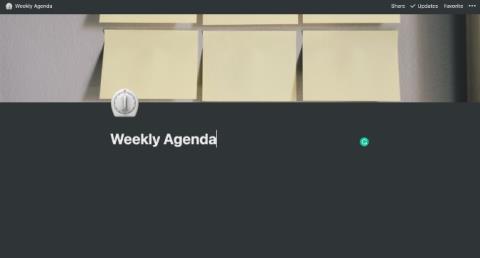
Notion, sebuah startup yang berbasis di San Francisco bertujuan untuk menggantikan lusinan aplikasi dan layanan untuk Anda. Di beranda mereka, Notion mengklaim untuk menggantikan aplikasi pencatat seperti Evernote dan OneNote, alat manajemen proyek , aplikasi keuangan, dan perangkat lunak manajemen tugas. Sesuai dengan klaim mereka, Notion telah menambahkan tambahan yang berarti untuk membuat pengalaman terpusat menjadi sempurna. Berbicara tentang manajemen tugas, Anda dapat dengan mudah mengganti aplikasi tugas khusus seperti Todoist, TickTick, atau daftar tugas Microsoft To-Do dan Notion.
Tidak seperti aplikasi manajemen tugas khusus, Notion bergantung pada template untuk membuat rencana yang akan datang untuk minggu ini. Perusahaan juga telah menambahkan add-on pengingat untuk mengirim notifikasi di perangkat seluler. Namun, itu juga bukan tanpa masalah. Mari kita jelajahi kemampuan manajemen tugas Notion secara mendetail.
Gunakan Notion To-Do List untuk Mengelola Tugas
Ada dua cara untuk mengelola tugas di Notion. Anda dapat memulai dari awal atau mengambil bantuan dari salah satu templat manajemen tugas bawaan untuk menangani tugas. Pada contoh di bawah ini, kita akan membuat sistem manajemen tugas menggunakan template Notion. Ikuti langkah-langkah di bawah ini.
1. Buka Notion dan masuk menggunakan kredensial akun Anda.
2. Buat ruang kerja baru, masukkan gambar sampul yang relevan, emoji, dan beri nama yang relevan.
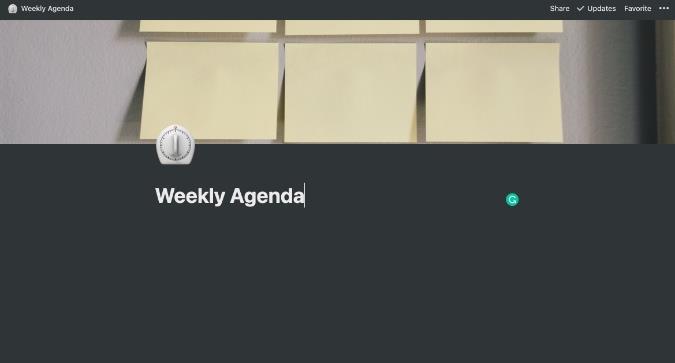
3. Gunakan bagian Template dan cari template Agenda Mingguan di bawah menu Personal. Ini adalah salah satu templat favorit saya untuk mengelola tugas selama minggu yang sibuk dan saya merekomendasikan setiap pemula Notion untuk mencobanya.
4. Anda akan melihat setiap hari kerja dan opsi arsip.
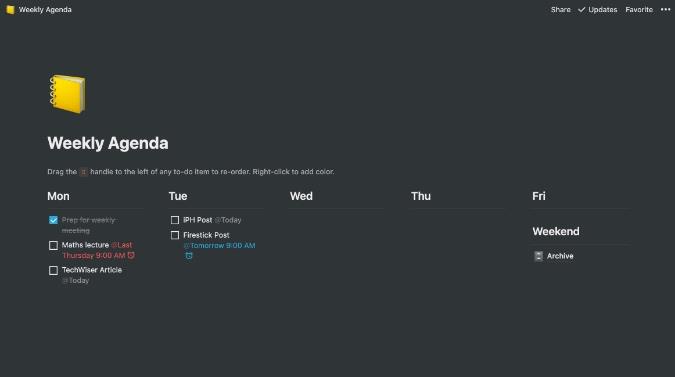
Sekarang setelah Anda mengimpor template, saatnya menambahkan tugas dan detail serta mempelajari cara menggunakan pengingat untuk mendapatkan pemberitahuan tentang tugas.
Tambahkan Tugas di Notion
Biarkan aku menjadi jelas. Anda dapat menambahkan item yang harus dilakukan di bagian mana pun dari Notion. Di sini, kami akan mengimplementasikan tugas dalam template yang diimpor.
Di bawah hari kerja, Anda akan menemukan ikon +. Klik untuk membuka jenis item yang tersedia untuk ditambahkan. Pilih To-Do dari menu pop-up. Demikian pula, Anda dapat menambahkan tugas sebanyak-banyaknya selama sehari di templat.
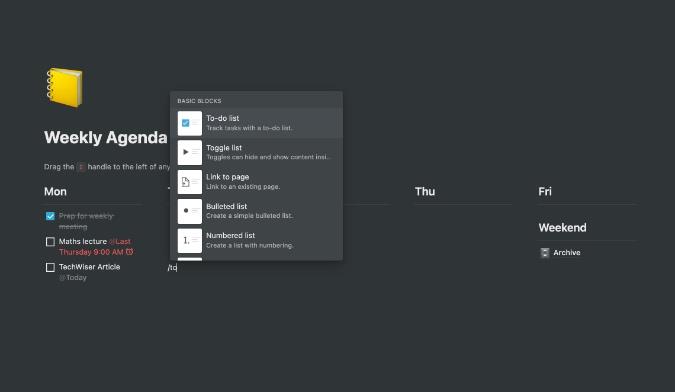
Sayangnya, tidak ada cara untuk menambahkan lebih banyak detail, sub-tugas, atau melampirkan file ke tugas tertentu di Notion. Kami juga memiliki solusi untuk itu (lihat bagian selanjutnya). Namun, ada cara untuk menambahkan pengingat ke tugas. Mari kita pahami itu.
Tambahkan Pengingat ke Tugas di Notion
Sekarang setelah Anda menambahkan tugas di Notion, mari jelajahi cara menggunakan fungsi pengingat. Ikuti langkah-langkah di bawah ini.
1. Pindah ke tugas yang ingin diingatkan.
2. Gunakan perintah '/' dan ketik reminder. Notion akan menampilkan opsi Tanggal atau pengingat . Klik di atasnya.
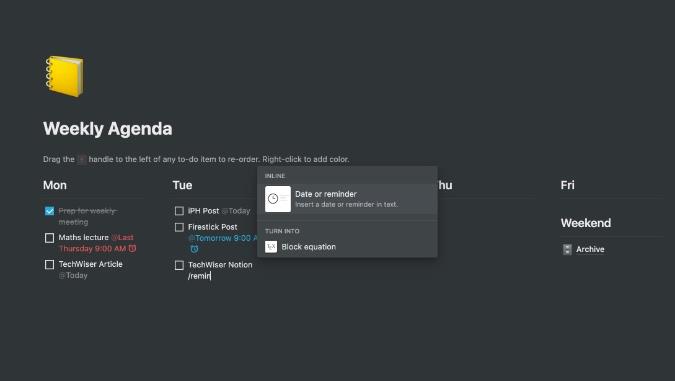
3. Anda dapat memilih Hari Ini atau Besok . Pilih opsi yang relevan dan Anda akan melihatnya ditambahkan ke tugas.
4. Untuk mengubah tanggal dan waktu jatuh tempo, klik opsi tanggal saat ini, dan menu pop-up untuk mengubah tanggal dan waktu akan terbuka. Untuk tugas yang panjang, Anda juga dapat menetapkan Tanggal akhir.
Ulangi proses untuk semua tugas dan Anda akan mendapatkan sistem manajemen tugas yang kuat di Notion.
Gunakan Kartu Tugas untuk Mengelola To-Do
Karena fleksibilitasnya, Notion juga memungkinkan Anda mengelola daftar tugas dalam gaya kanban. Cukup buat papan seperti Trello di halaman Notion dan mulailah membuat kartu di bawah aktivitas.
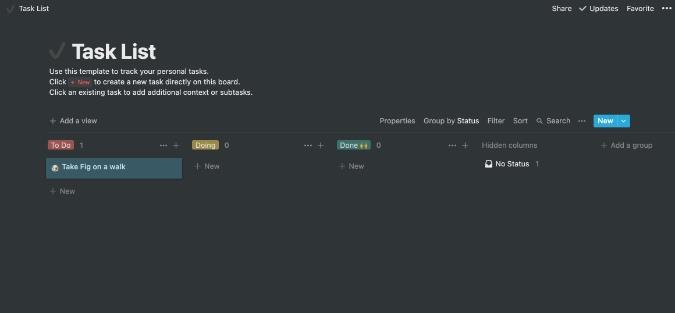
Kartu tugas ini menawarkan keuntungan besar dibandingkan dengan daftar tugas sederhana. Misalnya, Anda dapat mengklik kartu apa saja dan menambahkan detail tambahan seperti komentar, email, telepon, dan catatan. Kemungkinan tidak terbatas di sini. Terserah Anda bagaimana Anda ingin membuat dan mengelola tugas tertentu di Notion.
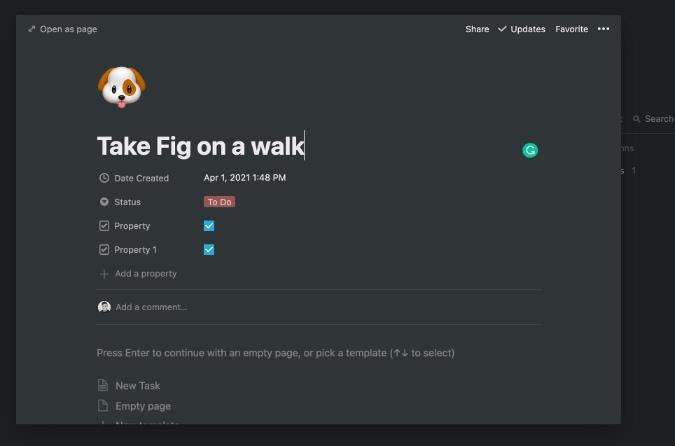
Gagasan Batasan Manajemen Tugas
Seperti yang saya sebutkan sebelumnya, kemampuan manajemen tugas Notion juga tidak bebas dari masalah . Pengguna yang kuat akan merasa kurang di beberapa bidang. Biarkan saya menguraikan mereka.
Penutup: Gunakan Daftar Hal-Hal yang Harus Dilakukan
Anda dapat dengan mudah mengganti jadwal manajemen tugas dasar Anda dengan Notion. Namun, pengguna listrik mungkin merasa kurang di berbagai bidang. Jika Anda setuju dengan batasan di atas, lanjutkan dan kembangkan sistem manajemen tugas di Notion.
Jika Anda baru saja mengunduh Windows 11 dan tidak dapat mengubah tema, berikut cara melakukannya tanpa mengaktifkan Windows 11.
Panduan lengkap untuk memperbaiki Taskbar menghilang atau kesalahan yang hilang pada komputer Windows 10 Anda. Mungkin, itu bukan kesalahan!
Ingin mempercantik pengalaman Microsoft Edge? Baca posting di bawah ini untuk mempelajari tentang sepuluh tema Microsoft Edge terbaik.
Personalisasikan menu Mulai Windows 10 dengan membuat ubin khusus, Menu Mulai layar penuh, menonaktifkan Bing, menyematkan aplikasi dan halaman web, dll
Ingin memantau jaringan Anda? Lihat apa yang terjadi? Kami membandingkan beberapa alat monitor Jaringan untuk Windows dan di sini 5 pilihan teratas kami.
Cara Mengambil Screenshot Dengan Mouse Pointer di Windows 10
Apakah Anda ingin keluar dari ekosistem Outlook di Windows? Baca posting untuk mempelajari tentang lima alternatif Outlook teratas untuk Windows 10.
Apakah Anda menghadapi masalah menggunakan alat tangkapan layar default di Windows 11? Inilah cara Anda dapat memperbaiki Snip & Sketch yang tidak berfungsi di Windows 11.
Pandangan mendalam tentang bagaimana Command Prompt, PowerShell, dan Terminal berbeda satu sama lain dan bagaimana Terminal adalah langkah selanjutnya dalam evolusi.
Windows memiliki firewall built-in yang cukup kuat dan sangat dapat dikonfigurasi. Namun, firewall bawaan Windows hanya melakukan pemfilteran satu arah secara default. Untuk memperbaikinya, berikut adalah beberapa firewall gratis terbaik untuk Windows 10.






